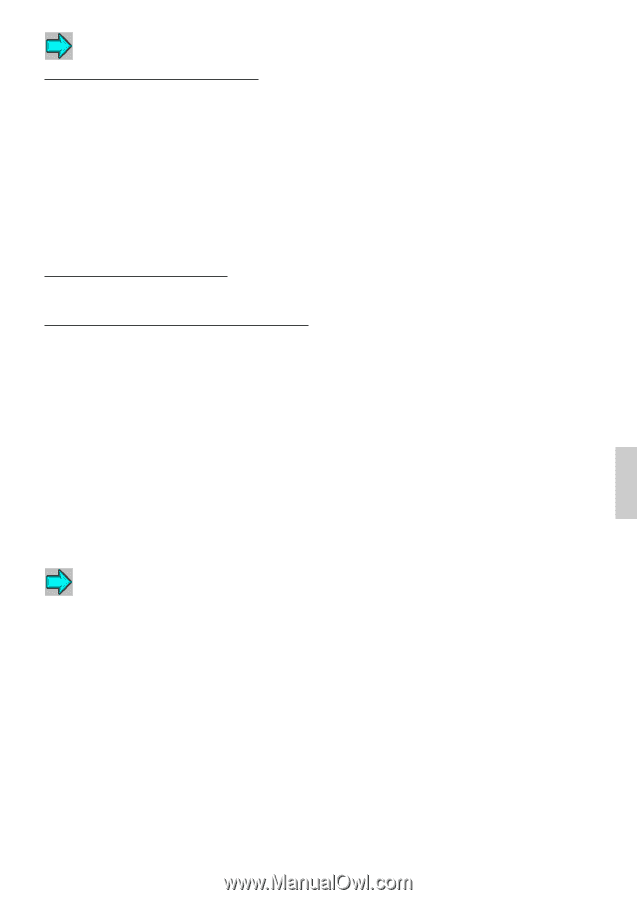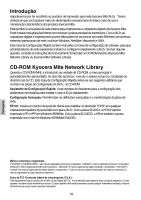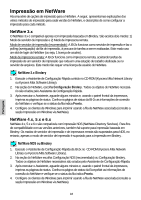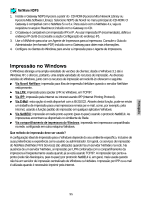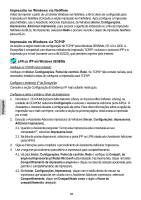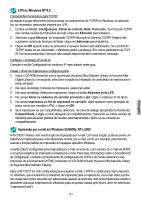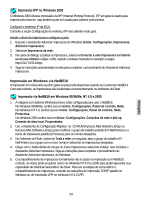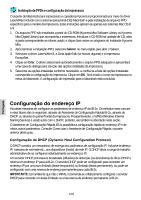Kyocera KM-3035 IB-2x Quick Configuration Guide Rev 2.2 - Page 96
LPR no Windows NT 4.0, Impressão por e-mail em Windows 95/98/Me, NT e 2000
 |
View all Kyocera KM-3035 manuals
Add to My Manuals
Save this manual to your list of manuals |
Page 96 highlights
Português LPR no Windows NT 4.0 Componentes necessários para TCP/IP As etapas a seguir descrevem como procurar os componentes de TCP/IP no Windows, ou adicionálos, se necessário, para poder imprimir por LPR. 1. Confira em Iniciar, Configurações, Painel de controle, Rede, Protocolos. Se Protocolo TCP/IP não constar na lista de Protocolos de rede, clique em Adicionar para instalá-lo. 2. Selecione a guia Serviços. Se Impressão TCP/IP Microsoft ou Serviços TCP/IP Simples não constarem na lista de Serviços de Rede, clique em Adicionar para instalá-los. 3. Clique em OK quando todos os protocolos e serviços tiverem sido adicionados. Se o protocolo TCP/IP acaba de ser adicionado, o Windows pedirá o endereço IP e outros parâmetros de TCP/ IP. Os novos protocolos e serviços não estarão disponíveis até o sistema ser reiniciado. Configure o endereço IP da IB-2x Consulte a seção Configuração do endereço IP mais adiante neste guia. Instale o driver da impressora e configure a porta 1. Insira o CD-ROM fornecido com a impressora (Kyocera Mita Software Library ou Kyocera Mita Digital Library) e, em seguida, seleccione a opção de instalação do controlador de impressora no menu principal. 2. Na caixa de diálogo Conexão da impressora, selecione Local. 3. Na caixa de diálogo Selecionar impressora, clique no botão Adicionar porta LPR. 4. No campo Nome ou endereço do servidor provendo o lpd: digite o endereço IP da IB-2x. 5. No campo Impressora ou fila de impressão no servidor: digite qualquer nome desejado de porta, como, por exemplo, LPR1, e clique em OK. 6. Se a impressora vai ser compartilhada, selecione, na caixa de diálogo apropriada do Assistente, Compartilhada, e digite o nome desejado do compartilhamento. Selecione as outras versões do Windows para as quais gostaria de receber automaticamente o driver ao se conectar ao compartilhamento. Impressão por e-mail em Windows 95/98/Me, NT e 2000 A IB-21E/22 oferece uma nova função de impressão por e-mail. Com esta função, pode-se enviar um trabalho de impressão para uma impressora remota, por e-mail, como, por exemplo, pela Internet, usando a função padrão de impressão em qualquer aplicativo Windows. Uma IB-21E/22 configurada para impressão por e-mail conecta-se a um servidor de e-mail via POP3, e recupera trabalhos de impressão enviados por e-mail. Para mais informações sobre o procedimento de configuração, consulte o procedimento de configuração do POP3 e do correio electrónico nas instruções de funcionamento (HTML) fornecidas no CD-ROM incluído (Kyocera Mita Network Library ou Kyocera Mita Software Library). Após a IB-21E/22 ter sido configurada para recuperar e-mail, o KPrint é usado para criar uma porta no Windows, que encaminha os trabalhos de impressão para a impressora, via e-mail. Após a porta ser criada pelo Kprint, ela pode ser selecionada quando se adicionar uma nova impressora usando o assistente Adicionar Impressora do Windows (para as portas criados pelo Kprint, deve-se selecionar "Impressora local"). 97